Sony NWZ-E445 Bedienungsanleitung Seite 1
Stöbern Sie online oder laden Sie Bedienungsanleitung nach MP3 / MP4-Player Sony NWZ-E445 herunter. Sony NWZ-E445 Инструкции за работа Benutzerhandbuch
- Seite / 142
- Inhaltsverzeichnis
- LESEZEICHEN




- Ръководство за експлоатация 1
- Упътване за бързо включване 2
- Как да инсталирате софтуера 3
- Как да използвате плейъра 5
- Забележка 10
- Съдържание 11
- [Photos] 12
- Части и контролни бутони 13
- Основни операции и екрани 14
- За да включите плейъра 15
- За да изключите плейъра 15
- Меню Home (Основно меню) 16
- Приложен софтуер 24
- Съвместим софтуер 24
- ВНИМАНИЕ! 24
- Зареждане на батерията 25
- Подготовка на плейъра 26
- Избор на езика на дисплея 27
- Настройка на датата и часа 28
- Прехвърляне на музика 29
- Windows Media Player 11 30
- Щракнете върху [Start Rip] 31
- акизум ан енялръвхерП 34
- Windows Explorer 36
- Transferring Videos/Photos 38
- (Трансфер на съдържанието) 39
- Content Transfer 40
- Видео/фото файлове или папки 40
- Възпроизвеждане на музика 43
- Playing Music 43
- Търсене на песен 46
- Възпроизвеждане на плейлист 47
- Изтриване на песни 49
- (Меню с музикални опции) 50
- [Play Mode] 53
- [Equalizer] 54
- [Clear Stereo] 55
- [Dynamic Normalizer] 56
- [SP Output Optimizer] 57
- Преглед на видео файлове 58
- Watching Videos 58
- Изтриване на видео файлове 60
- (Меню с видео опции) 61
- Промяна на видео настройките 62
- Преглед на снимки [Photos] 66
- Преглед на снимки 67
- Изреждане на изображения 68
- Изтриване на снимки 69
- (Меню с опции за снимки) 70
- [Slide Show Interval] 73
- Слушане на FM радио 74
- FM радио екран 75
- Слушане и запис на FM радио 76
- Запис на FM радио 78
- Екран за FM запис 79
- Възпроизвеждане на записани 80
- FM радио програми 80
- (Меню с опции за FM радио) 82
- Запис на глас 85
- Екран за запис на глас 86
- Запис/Слушане на глас 87
- Настройка на таймера 92
- Настройка на алармата [Alarm] 93
- Използване на таймера 94
- Промяна на общите настройки 95
- Общи настройки 100
- [Language Settings] 101
- Живот на батерията 102
- Полезни факти 103
- Какво е видео формат? 104
- Какво е формат на снимка? 104
- Съхранение на файлове с данни 105
- Отстраняване на проблеми 107
- Операции 108
- Захранване 113
- FM радио 116
- Съобщения за грешки 119
- Предпазни мерки 121
- Допълнителна информация 122
- Безопасност 124
- Продължава 125
- Нагряване 126
- Слушалки 126
- Предупреждение 126
- Употреба 127
- LCD екран 127
- Почистване 127
- Технически характеристики 133
- )PNF òĩĠġĦĭ 137
Inhaltsverzeichnis
Запознайте се с информацията в тези раздели! Можете директно да преминете къмРъководство за експлоатацияNWZ-E443 / E444 / E445©2009 Sony Corporation4-
Забележка В зависимост от държавата/региона, в който сте закупили плейъра, е възможно някои модели да не се предлагат.Преглед на ръководството за екс
92 92 Общи настройкиВръщане към фабричните настройки [Reset All Settings]Тази функция ви дава възможност да възстановите фабричните настройки на плейъ
93 93 Общи настройкиИзбор на работен език на дисплея [Language Settings]Можете да избирате от разнообразие от езици за менютата и съобщенията.От меню
94 94 Полезни фактиЖивот на батериятаЧрез регулиране на настройките или правилното управление на захранването, можете да пестите захранване от батерия
95 95 Полезни фактиКакво означава Формат и Bit Rate?Какво е аудио формат?Аудио формат е начинът на прехвърляне на аудио данни от Интернет или от аудио
Каква е връзката между битрейт, качество на звука и размер за съхранение?По принцип по-високият битрейт дава по-добро качество на звука, но изисква по
97 97 Полезни фактиСъхранение на файлове с данниМожете да съхранявате компютърни данни на вградената флаш памет на плейъра, като ги прехвърлите от ком
98 98 Полезни фактиОбновяване на софтуера на плейъраМожете да обновите софтуера на плейъра, което ви позволява да добавяте Когато слушате песни, запаз
Отстраняване на проблеми Ако плейърът не функционира както трябва, пробвайте следните стъпки, за да отстраните проблема.1Открийте наблюдаваните от вас
100 100 Отстраняване на проблемиОперации Няма звук. Нивото на звука е зададено в нулево положение. Увеличете силата на звука ( стр. 5).Куплу
101 101 Отстраняване на проблемиПрехвърлените данни не са изведени в съответния списък.Достигнат е максималният брой на файловете, които могат да бъд
3 3 СъдържаниеОсновни операции и екраниЧасти и контролни бутони...5Включване и изключване на плейъра...7Меню Home (Основно меню)..
102 102 Отстраняване на проблемиПлейърът не работи.Ключът HOLD е поставен в позиция HOLD.Преместете ключа HOLD в обратна посока ( стр. 5).Пле
103 103 Отстраняване на проблемиВъзпроизвеждането внезапно спира.Оставащият заряд на батерията е твърде малък или недостатъчен.Презаредете батерията
104 104 Отстраняване на проблемиДисплейВместо заглавието се извежда символът “ “.Заглавието съдържа символи, които не могат да бъдат възпроизве
105 105 Отстраняване на проблемиЗахранванеЖивотът на батерията е по-къс от обичайното.Работната температура е под 5 °C.Това се дължи на характеристи
106 106 Отстраняване на проблемиВръзка с компютърКогато свържете плейъра към компютъра с приложения USB кабел, на дисплея не се извежда съобщението [C
107 107 Отстраняване на проблемиНа плейъра има повредени файлове.Прехвърлете всички неповредени файлове обратно на компютъра, след което форматирайт
108 108 Отстраняване на проблемиFM радиоFM радио излъчването не се чува добре.Приеманата честота не е напълно настроена.Изберете честотата ръчно, ка
109 109 Отстраняване на проблемиЗаписНезависимо че сте изтрили файлове, оставащото време за запис не се променя.Заради ограниченията на системата, ос
110 110 Отстраняване на проблемиТаймерАлармата не работи.Когато настройвате аларма, настройката спира по средата или плейърът се изключва без да бъде
111 111 Отстраняване на проблемиСъобщения за грешкиАко на дисплея се изведе съобщение, следвайте инструкциите, описани по-долу.[All group numbers have
4 4 Преглед на снимкиПреглед на снимки [Photos] ...58Екран за възпроизвеждане на снимки...59Изреждане на изображения...
112 112 Отстраняване на проблеми[Not enough free space in memory. Delete les to ensure free space.] (В паметта няма достатъчно свободно място. Изтрий
113 113 Допълнителна информацияПредпазни меркиЗабележка за потребители в страните, които попадат под изискванията на директивите на Европейския съюзПр
Изхвърляне на стари електрически и електронни уреди (Приложимо за страните от Европейския съюз и други европейски страни, използващи система за раздел
115 115 Допълнителна информацияИзхвърляне на използвани батерии (приложимо за страните от Европейския съюз и други европейски страни, използващи систе
116 116 Допълнителна информацияБезопасностВнимавайте да не дадете на късо терминалите на плейъра с други метални предмети.Не докосвайте акумулаторна
ИнсталацияНе поставяйте тежки предмети върху плейъра и не го подлагайте на силен натиск. Това може да доведе до неизправност или повреда на плейъра.
118 118 Допълнителна информация Забележка за статичното електричествоВ условия на крайно сухо време можете да усетите леко изтръпване на ушите. Това е
119 119 Допълнителна информацияУпотребаКогато използвате ремък за китката (продава се отделно), внимавайте да не закачите плейъра за обектите, край к
120 120 Допълнителна информацияСофтуерЗаконът за защита на авторското право забранява копирането на софтуера или ръководството, приложено към него, б
121 121 Допълнителна информацияДанни с мостри*1Плейърът има предварително инсталирани файлове с мостриАко изтриете данните с мостри, няма да можете да
5 5 Основни операции и екраниЧасти и контролни бутониБутон BACK/HOMEНатиснете, за да качите едно ниво в екрана със списъка или за да се върнете към п
122 122 Допълнителна информацияЗабележки за лиценза и търговските марки ATRAC е търговска марка на Sony Corporation.“WALKMAN“ и логото “WALKMAN“ са
ТОЗИ ПРОДУКТ Е ЛИЦЕНЗИРАН ПО ЛИЦЕНЗА ЗА AVC ПАТЕНТНО ПОРТФОЛИО ЗА ЛИЧНА И НЕСТОПАНСКА УПОТРЕБА НА ПОТРЕБИТЕЛЯ ЗА:КОДИРАНЕ НА ВИДЕО СЪГЛАСНО AVC СТАНД
124 124 Допълнителна информацияИнформация за expatЗащитен с авторски права © 2001г., 2002г., 2003г., 2004г., 2005г., 2006г. Expat maintainers.Всеки и
125 125 Допълнителна информацияТехнически характеристикиПоддържани файлови форматиМузикаАудио формати (Кодек)MP3 Медия файлов формат: MP3 (MPEG-1 Lay
126 126 Допълнителна информацияФото*5Формат на фото файла (Кодек)JPEG Медия файлов формат: Съвместим с Exif 2.21 файлов форматРазширение: .jp
127 127 Допълнителна информацияМаксимално възможно времетраене на записани видео файлове (Приблизително)Приблизителните стойности са пресметнати за сл
128 128 Допълнителна информацияИзход (Слушалки)Честотен обхват20 до 20,000 Hz (единично измерване на сигнала по време на възпроизвеждане)FM тунерFM об
129 129 Допълнителна информацияЖивот на батерията (при непрекъснато възпроизвеждане)NWZ-E443/E444/E445МузикаВъзпроизвеждане в MP3 128 kbps
130 130 Допълнителна информацияДисплей2 инча, TFT цветен екран с бяла LED подсветка, QVGA (240 x 320 пиксела), 262,144 цвятаРазмери (ш/в/д, без издаде
Системни изисквания КомпютърIBM PC/AT или подобен компютър с предварително инсталирана една от следните Windows операционни системи : Windows XP Ho
6 6 Основни операции и екрани Бутон RESETНатиснете бутона RESET с малка карфица и др., за да нулирате настройките на плейъра ( стр. 99). Отво
132 132 Допълнителна информацияИндексСимволиБутон с 5 функции...5, 11 (Repeat) ... 45 (Repeat
133 133 Допълнителна информацияА, Б, В, Г, ДЕ, З, И, К, ЛАудио формат...95, 125Батерия ...1
Изхвърляне на стари електрически и електронни уреди (Приложимо за страните от Европейския съюз и други европейски страни, използващи система за раздел
7 7 Основни операции и екраниВключване и изключване на плейъраЗа да включите плейъраНатиснете който и да е бутон, за да включите плейъра.Съвет Ако н
8 8 Основни операции и екраниМеню Home (Основно меню)Следната таблица показва опциите в менюто [Home]. За подробности относно списъка с опции за всяко
9 9 Основни операции и екрани[Shufle all] (Разбъркване на всички) ...40[FM Radio] (FM радио) ... 66[Voice Recording] (Запис на глас)..
10 10 Основни операции и екраниОтносно областта за информацияИконите, показани в таблицата по-долу, се извеждат в областта за информация. Иконите се р
11 11 Основни операции и екраниКак да използвате менюто Home (Основно меню)Менюто [Home] е отправна точка за всяко приложение, като например търсене н
IIУпътване за бързо включванеКак да инсталирате софтуераКак да използвате плейъраNWZ-E443 / E444 / E445Приложени опцииМоля, проверете за следните аксе
12 12 Основни операции и екраниВ това ръководство, инструкциите за експлоатация от менюто [Home] са описани както е указано по-долу.Пример:От менюто [
13 13 Основни операции и екраниНатиснете бутона , за да изберете албум, и след това натиснете бутона , за да потвърдите
14 14 Основни операции и екраниКак да използвате менюто Option (Mеню с опции)Опциите в менюто се различават по функции, което ви позволява да променят
15 15 Основни операции и екраниНатиснете бутона , за да изберете [Play Mode], и след това натиснете бутона , за да потв
16 16 Основни операции и екраниСофтуерПриложен софтуерПрехвърляне на съдържание (Content Transfer)Content Transfer може да прехвърля музика, видео или
17 17 Подготовка на плейъраЗареждане на батериятаБатерията на плейъра се презарежда, докато устройството е свързано с работещ компютър.За да свържете
ЗабележкaАко зареждате плейъра след дълго прекъсване, възможно е вашият компютър да не разпознае устройството или на дисплея да не се изведе индикаци
19 19 Подготовка на плейъраИзбор на езика на дисплеяМожете да избирате от разнообразие от езици за менютата и съобщениятаОт менюто [Home], изберете
20 20 Подготовка на плейъраНастройка на датата и часаНякои приложения на плейъра не работят правилно, докато датата и часът не бъдат настроени. Задайт
Избор на начин за прехвърляне на музикаМожете да прехвърляте музика от аудио дискове или от Интернет и др. За да прехвърляте музика на вашия компютър,
IIIIУпътване за бързо включванеТри начина за прехвърляне на музикаКак да инсталирате софтуера (включително Ръководство за експлоатация) От CD и др.,
22 22 Прехвърляне на музика Прехвърляне на музика, като използвате Windows Media Player 11Mожете да прехвърляте музика от вашите дискове и др. към ва
23 23 Прехвърляне на музикаЩракнете върху [Start Rip].Windows Media Player 11 започва да прехвърля съдържанието на диска.Прехвърлените песни се извеж
24 24 Прехвърляне на музикаПрехвърляне на музикаМожете да използвате Windows Media Player 11, за да прехвърляте музика от вашия компютър на плейъра.За
25 25 Прехвърляне на музикаЩракнете върху [Sync] в прозореца на Windows Media Player 11.Изтеглете с мишката и пуснете желаните песни в Sync List (сп
26 26 акизум ан енялръвхерППрехвърляне на музика, като използвате софтуера Content Transfer (Трансфер на съдържанието) Ако вече сте обработили музик
27 27 Прехвърляне на музика Изберете желаните песни от iTunes и др., изтеглете ги с мишката и ги пуснете в Content Transfer.Content Transfer разпозна
28 28 Прехвърляне на музикаПрехвърляне на музика, като използвате Windows ExplorerМожете директно да прехвърляте музика, запазена на вашия компютър,
ЗабележкаВъзможно е йерархията на данните да се различава в зависимост от вашата операционна система.Не изключвайте USB кабела, докато на екрана на
30 30 Прехвърляне на видео/фото файлове Избор на начин за прехвърляне на видео/фото файловеМожете да прехвърляте клипове от записани видео файлове или
31 31 Прехвърляне на видео/фото файлове Прехвърляне на видео/фото файлове, като използвате софтуера Content Transfer (Трансфер на съдържанието)Может
IIIIIIУпътване за бързо включванеСледвайте инструкциите, изведени на екрана.Щракнете два пъти върху (Ръководство за WALKMAN Guide) на десктопа,
32 32 Прехвърляне на видео/фото файлове Изберете желаните видео/фото файлове от Windows Explorer, изтеглете ги с мишката и ги пуснете в Content Trans
33 33 Прехвърляне на видео/фото файлове Прехвърляне на видео/фото файлове, като използвате Windows ExplorerМожете директно да прехвърляте данни чрез
ЗабележкаЙерархията на данните може да се различава в зависимост от вашата компютърна среда.Не изключвайте USB кабела, докато на екрана на плейъра е
35 35 Възпроизвеждане на музикаВъзпроизвеждане на музика [Music]За да възпроизвеждате музика, изберете [Music], за да изведете екрана [Music]. М
36 36 Възпроизвеждане на музикаЕкран за възпроизвеждане на музикаОперации на екрана за възпроизвеждане на музикаЗа да (индикация на екрана)
37 37 Възпроизвеждане на музикаЕкран със списък на музикалните записиСледните примери се отнасят за екрани със списък с музика.Операции на екрана със
38 38 Възпроизвеждане на музикаТърсене на песенКогато изберете [Music] в менюто [Home], се извежда меню за търсене. Можете да изберете желан мето
39 39 Възпроизвеждане на музикаМетод на търсенеМетод Описание[All Songs] Изберете песен от списъка
40 40 Възпроизвеждане на музикаВъзпроизвеждане на всички песни в случаен редВсички песни, записани на плейъра, се възпроизвеждат на случаен принцип.О
41 41 Възпроизвеждане на музикаИзтриване на песниКогато изтривате песни от плейъра, работете със софтуера, който сте използвали за прехвърляне на песн
IVIVУпътване за бързо включванеКак да използвате плейъраЗареждане на батериятаБатерията на плейъра се презарежда, докато плейърът е свързан към работе
42 42 Възпроизвеждане на музикаИзползване на меню Music Option (Меню с музикални опции)Можете да изведете менюто с музикални опции, като натиснете бут
Задава таймер за самостоятелно изключване ( стр. 86).43 43 Възпроизвеждане на музикаОпции, които се извеждат на екрана за възпроизвеждане на музик
44 44 Възпроизвеждане на музикаИзвеждане на екран с подробна информация [Detailed Information]В списъка с музика или екрана за възпроизвеждане на муз
45 45 Възпроизвеждане на музикаПромяна на музикалните настройкиЗа да промените музикалните настройки, изберете [Settings] от менюто [Home], след
46 46 Възпроизвеждане на музикаНастройка на качеството на звука [Equalizer]Можете да зададете качеството на звука в зависимост от музикалния жанр и др
47 47 Възпроизвеждане на музикаПерсонална настройка на качеството на звукаМожете да настройвате стойностите за CLEAR BASS (бас) и 5-лентовия еквалайзе
48 48 Възпроизвеждане на музикаНастройки на нивото на звука [Dynamic Normalizer]Можете да намалите нивото на силата на звука между песните. Чрез актив
49 49 Възпроизвеждане на музика Оптимизиране на качеството на звука, извеждан през приложения говорител *1 SRS-NWGT014E [SP Output Optimizer]Плейър
50 50 Преглед на видео файловеВъзпроизвеждане на видео файлове [Videos]За да възпроизвеждате видео файлове, изберете [Videos], за да изведете ек
51 51 Преглед на видео файловеЕкран за възпроизвеждане на видео файловеОперации на екрана за възпроизвеждане на видео файловеЗа да (Индикация на екран
VVУпътване за бързо включванеЧасти и контролни бутониНатиснете, за да изведете менюто с опции.Ако натиснете и задържите бутона OPTION/PWR OFF, екранът
52 52 Преглед на видео файловеИзтриване на видео файловеКогато изтривате видеоклипове от плейъра, работете със софтуера, който сте използвали за прехв
53 53 Преглед на видео файловеИзползване на менюто Video Option (Меню с видео опции)Можете да изведете менюто с видео опции, като натиснете бутона OPT
54 54 Преглед на видео файловеПромяна на видео настройкитеЗа да промените видео настройките, изберете [Settings] от менюто [Home], след това из
55 55 Преглед на видео файловеВид Описание[Full] Размерите на видео изображението се променят, запазвайки
56 56 Преглед на видео файловеНастройка на дисплея на видео екрана [Display]Можете да изведете или да скриете подробната информация за видео файла, ка
57 57 Преглед на видео файловеНастройка на видео ориентацията [Video Orientation]Можете да зададете видео ориентацията в положение [Vertical] или [Hor
58 58 Преглед на снимкиПреглед на снимки [Photos]За да преглеждате снимки, изберете [Photos], за да изведете екрана [Photos].Изберете [Ph
59 59 Преглед на снимкиСъветВ списъка на папките, съдържащи снимки, само папките, съдържащи снимки, се извеждат в азбучен ред.Възпроизвеждането на
60 60 Преглед на снимкиИзреждане на изображенияМожете да извеждате снимки в избрана папка под формата на последователно изреждане на изображения.От м
61 61 Преглед на снимкиИзтриване на снимкиКогато изтривате снимки от плейъра, работете със софтуера, който сте използвали за прехвърляне на снимките,
VIVIУпътване за бързо включванеОтстраняване на проблеми Ако плейърът не функционира както трябва, пробвайте следните стъпки, за да отстраните проблема
62 62 Преглед на снимкиИзползване на менюто Photo Option (Меню с опции за снимки)Mожете да изведете менюто с фото опции, като натиснете бутона OPTION/
63 63 Преглед на снимкиПромяна на настройките за снимкиЗа да промените фото настройките, изберете [Settings] от менюто [Home], след това избере
64 64 Преглед на снимкиНастройка на дисплея на екрана със снимки [Display]Можете да изведете или да скриете подробната информация за фото файла, като
65 65 Преглед на снимкиНастройка на интервала за изреждане на изображения [Slide Show Interval]Можете да зададете времето, за което ще бъде изведена в
66 66 Слушане и запис на FM радиоСлушане на FM радиоЗа да слушате FM радио, изберете [FM Radio] от менюто [Home], за да изведете екрана с [FM Rad
67 67 Слушане и запис на FM радиоFM радио екранЗабележкаВ зависимост от държавата/региона, в който сте закупили плейъра, възможно е екранът да се раз
68 68 Слушане и запис на FM радиоАвтоматична настройка на станции [Auto Preset]Можете предварително автоматично да настроите станции (до 30 станции) о
69 69 Слушане и запис на FM радиоРъчна настройка на станцииМожете ръчно да настроите радио станциите, които [Auto Preset] не засича ( стр. 68).
70 70 Слушане и запис на FM радиоЗапис на FM радиоМожете да записвате FM радио програми на плейъра. FM радио програмите се записват в MP3 формат.Преди
71 71 Слушане и запис на FM радио Натиснете бутона BACK/HOME, за да спрете записа.Записът се запазва като файл “FM-xxxx-nnn-hhmm в папката [Reco
VIIVIIУпътване за бързо включванеНулиране (форматиране) на плейъраНатиснете и задръжте бутона BACK/HOME, докато се изведе менюто [Home].Когато свържет
72 72 Слушане и запис на FM радиоВъзпроизвеждане на записани FM радио програмиЗа да възпроизвеждате записани FM радио програми, изберете [Music]
73 73 Слушане и запис на FM радиоИзтриване на записани FM радио програмиМожете да изтриете записаните на плейъра FM радио програми.От менюто [Home],
74 74 Слушане и запис на FM радиоИзползване на менюто FM Radio Option (Меню с опции за FM радио) Можете да изведете меню с опции на FM радиото, като н
Опции, които се извеждат на екрана със списъка с папки/файлове на записаните FM радио програмиОпции Описание/страница за справка[Now Pl
76 76 Слушане и запис на FM радиоПромяна на FM радио настройкитеЗа да промените настройките за FM радио, изберете [Settings] от менюто [Home], с
77 77 Запис/Слушане на гласЗапис на гласМожете да записвате глас, като използвате вградения микрофон на плейъра, и да възпроизвеждате записаните гласо
78 78 салг ан енашулС/сипаЗ Натиснете бутона BACK/HOME, за да спрете записа.Записът се запазва като файл “VR-nnn-hhmm” в папката [Record] [Voice
79 79 Запис/Слушане на гласВъзпроизвеждане на записани гласови файловеЗа да възпроизвеждате записани гласови файлове, изберете [Music], за да изв
80 80 Запис/Слушане на гласИзтриване на записани гласови файловеМожете да изтриете записаните на плейъра гласови файлове.От менюто [Home] изберете
81 81 Запис/Слушане на гласUsing the Voice Recording Option MenuИзползване на менюто Voice Recording Option (Меню с опции за запис на глас).Можете да
VIIIVIIIУпътване за бързо включванеНай-нова информацияПредпазни меркиСлушалкиЗабележка за потребителите: следната информация се отнася за оборудването
82 82 Запис/Слушане на гласОпции, които се извеждат на екрана за възпроизвеждане на записани гласови файловеОпции Описание/страница за спр
83 83 Запис/Слушане на гласПромяна на настройките за записЗа да промените настройките за запис, изберете [Settings] от менюто [Home], след тов
84 84 Използване на таймерНастройка на таймераМожете да зададете стартиране на възпроизвеждането на песни в определен от вас час (аларма). Също така,
85 85 Използване на таймераНастройка на алармата [Alarm]Можете да зададете таймера за възпроизвеждане на песни в определен час като аларма.От менюто
86 86 Използване на таймераНастройка на таймера за автоматично изключване [Sleep Timer]Можете да зададете определено време, след което плейърът автома
87 87 Общи настройкиПромяна на общите настройкиЗа да промените общите настройки на плейъра, изберете [Settings] от менюто [Home], след това избер
88 88 Общи настройкиОграничаване силата на звука [AVLS (Volume Limit)]Можете да зададете функцията [AVLS (Volume Limit)] (Automatic Volume Limiter Sys
89 89 Общи настройкиЗадаване на видa на скрийнсейвърa [Screensaver]Можете да зададете скрийнсейвър към [Clock] или [Blank], който ще се извежда в случ
90 90 Общи настройкиНастройка на текущото време [Set Date–Time]Можете да зададете датата и часаОт менюто [Home], изберете [Settings] [Co
91 91 Общи настройкиНастройка на формата на датата [Date Display Format]Можете да изберете формата за изписване на текущата дата ( стр. 90) от сл
Weitere Dokumente für MP3 / MP4-Player Sony NWZ-E445



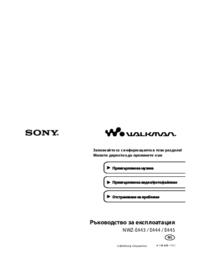
 (82 Seiten)
(82 Seiten) (119 Seiten)
(119 Seiten) (119 Seiten)
(119 Seiten) (8 Seiten)
(8 Seiten) (2 Seiten)
(2 Seiten) (135 Seiten)
(135 Seiten)
 (2 Seiten)
(2 Seiten) (34 Seiten)
(34 Seiten) (138 Seiten)
(138 Seiten) (40 Seiten)
(40 Seiten)







Kommentare zu diesen Handbüchern